
สารบัญ:
- ผู้เขียน John Day [email protected].
- Public 2024-01-30 13:06.
- แก้ไขล่าสุด 2025-01-23 15:12.

ในบทช่วยสอนนี้ คุณจะรู้วิธีสร้างปุ่มกด 2 ปุ่มสำหรับ osu! โปรดปฏิบัติตามคำแนะนำ:)
ขั้นตอนที่ 1: วัสดุที่จำเป็นสำหรับโครงการนี้




1. Arduino Leonardo mini x 1
2. สวิตช์กุญแจ (สวิตช์เชอร์รี่ใด ๆ) x 2
3. แผ่นพลาสติกหนา 2 มม. (สีใดก็ได้) 3" x 3" x 1
4. NeonPixel Light Strip (ยิ่งสั้นยิ่งดี)
5. คีย์แคป (สีใดก็ได้) x 2
6. สายไฟ (5 สี) x 3 ซม. ต่อเส้น
7. ตัวต้านทาน 1kΩ x 2
ขั้นตอนที่ 2: เครื่องมือที่จำเป็นสำหรับโครงการนี้



1. คอมพิวเตอร์
2. ปืนกาวร้อน
3. เครื่องตัดป่วง
4. USB ขนาดเต็มเป็น USB 2.0 mini type B 1 เมตร
5. หัวแร้ง
4. ประสาน
ขั้นตอนที่ 3: การบัดกรี
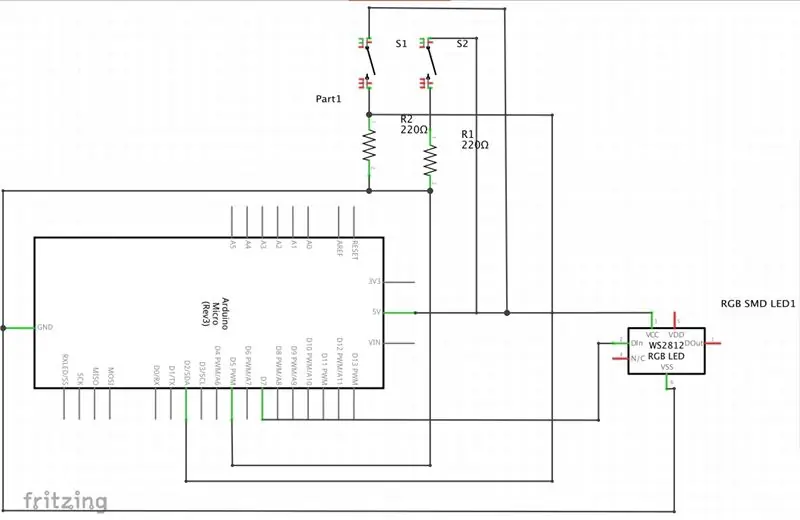
1. ตัด LED หนึ่งชิ้นจาก Neopixel LED Strip
2. ตัดสายไฟที่ด้านข้างของตัวต้านทานโดยเหลือ 1 ซม. ที่ด้านข้าง
3. ต่อวงจรตามภาพ (ขออภัยในความไม่สะดวก)
เคล็ดลับ:
1. ลองใช้ลวดสีอื่นสำหรับการเชื่อมต่อ2. จัดระเบียบสายไฟหลังจากเชื่อมต่อ
ขั้นตอนที่ 4: ประกอบ

1. ทากาวสวิตช์ด้วยลวดที่เชื่อมต่อกับ Arduino ไปยังตำแหน่งที่แสดงในภาพ
3. ซ่อนตัวต้านทานไว้ใต้สวิตช์
2. ติด LED ระหว่างสวิตช์
3. วัดความยาวและความสูง (ไม่รวมครึ่งบนของสวิตช์กุญแจ) ของปุ่มกด
4.ตัดพลาสติกตามขนาด
5. ตัดโครงร่างสำหรับขั้วต่อ USB ออก
6. ติดแน่นกับด้านปุ่มกดด้วยกาวร้อน
7. ขัดบ้างถ้าจำเป็น
เคล็ดลับ:
พยายามประกอบชิ้นส่วนให้กะทัดรัดที่สุด
ขั้นตอนที่ 5: รหัส
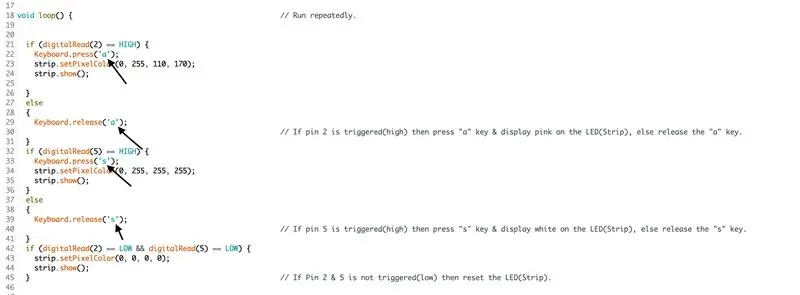
1. อัปโหลดรหัสลงใน Arduino เพื่อให้ปุ่มกดทำงาน:
github.com/ChangJingYang/2-keys-Keypad-fo…
2. เปลี่ยนตัวอักษรในภาพเป็นการผูกคีย์ใน osu!
ขั้นตอนที่ 6: ขอแสดงความยินดี
ขอบคุณที่ทำโครงการนี้และอ่านหน้านี้! หวังว่าคุณจะสนุกกับการทำสิ่งนี้
นี่เป็นโพสต์ Instructables แรกของฉันดังนั้นอย่าบ่นมากเกินไป:)
หากรหัสมีปัญหาใด ๆ โปรดแสดงความคิดเห็นใน GitHub
แนะนำ:
เราคือกลุ่มของการสอน 6 นักเรียน UQD10801 (Robocon1) จาก Universiti Tun Hussein Onn Malaysia (UTHM): ปุ่มกด 4x4 และ LCD Arduino: 3 ขั้นตอน

เราคือกลุ่มของนักเรียนฝึกหัด 6 UQD10801 (Robocon1) จาก Universiti Tun Hussein Onn Malaysia (UTHM): ปุ่มกด 4x4 และ LCD Arduino: ปุ่มกดเป็นวิธีที่ยอดเยี่ยมในการให้ผู้ใช้โต้ตอบกับโครงการของคุณ คุณสามารถใช้มันเพื่อนำทางเมนู ป้อนรหัสผ่าน และควบคุมเกมและหุ่นยนต์ ในบทช่วยสอนนี้ ฉันจะแสดงวิธีตั้งค่าปุ่มกดบน Arduino ก่อนอื่นฉันจะอธิบายว่า Ardu
ปุ่มกด Raspberry Pi พร้อมไฟ LED โลหะเปลือย: 8 ขั้นตอน

ปุ่มกด Raspberry Pi พร้อมไฟ LED Bare Metal: นี่เป็นบทช่วยสอนที่สองของฉันเกี่ยวกับการเขียนโปรแกรม Raspberry Pi 3 Bare Metal! ตรวจสอบครั้งแรกของฉันที่นี่ ครั้งสุดท้ายที่ฉันแสดงวิธีสร้างอิมเมจระบบปฏิบัติการสำหรับ raspberry pi 3 ที่กะพริบไฟ LED ดวงเดียวในบทช่วยสอนนี้ ฉันจะแสดงให้คุณเห็น h
เมทริกซ์ LED ปุ่มกด: 4 ขั้นตอน

เมทริกซ์ LED แบบปุ่มกด: โปรเจ็กต์นี้ถือได้ว่าเป็นอีกหนึ่งโปรเจ็กต์ Arduino เบื้องต้นที่ล้ำหน้ากว่าโปรเจ็กต์ 'ไฟ LED กะพริบ' ทั่วไปของคุณเล็กน้อย โปรเจ็กต์นี้รวม LED matrix, ปุ่มกด, shift register (ซึ่งสามารถบันทึกพินบน Ard
ปุ่มกด IoT (D1 Mini): 6 ขั้นตอน

ปุ่มกด IoT (D1 Mini): ฉันสร้างปุ่มกด IoT (ลองนึกถึงสิ่งของใน Amazon Dash) ที่คุณสามารถใช้เพื่อส่งการแจ้งเตือนไปยังโทรศัพท์ของคุณ (เพื่อขอเติมเครื่องดื่มเมื่อพักผ่อนในสวน เป็นต้น) คุณสามารถกำหนดค่าใหม่เพื่อโต้ตอบกับอุปกรณ์อื่น ๆ ได้อย่างง่ายดาย
ใช้ 1 อินพุตแบบอะนาล็อกสำหรับ 6 ปุ่มสำหรับ Arduino: 6 ขั้นตอน

ใช้ 1 อินพุตแบบอะนาล็อกสำหรับ 6 ปุ่มสำหรับ Arduino: ฉันมักจะสงสัยว่าฉันจะรับอินพุตดิจิทัลเพิ่มเติมสำหรับ Arduino ได้อย่างไร เมื่อเร็ว ๆ นี้เกิดขึ้นกับฉันว่าฉันควรจะสามารถใช้อินพุตแบบอะนาล็อกตัวใดตัวหนึ่งเพื่อนำเข้าอินพุตดิจิตอลหลายตัว ฉันค้นหาอย่างรวดเร็วและพบว่าผู้คนอยู่ที่ไหน
